- โปรแกรมฟรี EaseUS
- Data Recovery Wizard Free
- Todo Backup Free
- Partition Master Free
Table of Contents
![]() Related Posts
Related Posts
ปัญหาต่างๆ เช่น ไวรัสอาจทำให้เข้าถึงรูปภาพบนโทรศัพท์ Android ไม่ได้ การปิดระบบโดยไม่คาดคิดหรือไฟล์ส่วนหัวเสียหายก็อาจทำให้รูปภาพหรือข้อมูลสูญหายได้เช่นกัน ความเสียหายทางกายภาพอาจทำให้เกิดข้อผิดพลาดเกี่ยวกับรูปแบบที่ไม่รองรับ และการฟอร์แมตระบบไฟล์ใหม่ก็อาจทำให้เกิดปัญหาเดียวกันได้เช่นกัน
นอกจากนี้ ไฟล์หรือรูปภาพที่มีขนาดใหญ่เกินไปอาจทำให้เกิดปัญหาไฟล์เสียหายได้ การเข้าถึงรูปภาพอาจไม่สามารถทำได้หากไฟล์ของคุณมีขนาดเกินขีดจำกัด การจัดการกับ ไฟล์รูปแบบที่ไม่รองรับ จะกลายเป็นเรื่องน่ากังวล โดยเฉพาะอย่างยิ่งเมื่อเกี่ยวข้องกับไฟล์สำคัญ แต่ไม่ต้องกังวล บทความนี้มีเคล็ดลับและเทคนิคที่จะช่วยคุณแก้ไขข้อผิดพลาดเกี่ยวกับรูปแบบไฟล์
| โซลูชันที่ใช้งานได้จริง | การแก้ไขปัญหาทีละขั้นตอน |
|---|---|
| วิธีแก้ปัญหา 1. การแก้ไขรูปแบบไม่ได้รับการรองรับเนื่องจากไฟล์เสียหายด้วยเครื่องมือซ่อมแซมรูปภาพ | คุณรู้สึกหงุดหงิดกับการพบข้อผิดพลาดที่น่ารำคาญใจอย่างรูปแบบที่ไม่ได้รับการรองรับเนื่องจากไฟล์เสียหายหรือไม่... ขั้นตอนทั้งหมด |
| วิธีแก้ปัญหาที่ 2. รีสตาร์ทโทรศัพท์หรือพีซีของคุณ | หากคุณเห็นข้อความรูปแบบที่ไม่รองรับขณะดูไฟล์ ให้ลองรีสตาร์ทอุปกรณ์ของคุณ... ขั้นตอนทั้งหมด |
| วิธีแก้ปัญหาที่ 3. ลดขนาดไฟล์ | เมื่อขนาดของไฟล์กินพื้นที่เก็บข้อมูลในโทรศัพท์ของคุณจนหมด ก็อาจทำให้เกิดปัญหานี้ได้เช่นกัน คุณอาจ... ขั้นตอนทั้งหมด |
| วิธีแก้ปัญหาที่ 4 แปลงไฟล์เป็นรูปแบบอื่นที่รองรับ | บางครั้งข้อผิดพลาดรูปแบบที่ไม่รองรับเกิดขึ้นเนื่องจากไฟล์มีนามสกุลไฟล์ไม่ถูกต้อง... ขั้นตอนทั้งหมด |
| วิธีแก้ปัญหาที่ 5: เล่นไฟล์ของคุณด้วยเครื่องเล่นสื่ออื่น | หากคุณได้รับข้อผิดพลาด "ไฟล์รูปแบบที่ไม่รองรับ" ขณะเล่นไฟล์สื่อ แสดงว่า... ขั้นตอนทั้งหมด |
วิธีแก้ปัญหา 1. การแก้ไขรูปแบบไม่ได้รับการรองรับเนื่องจากไฟล์เสียหายด้วยเครื่องมือซ่อมแซมรูปภาพ
คุณรู้สึกหงุดหงิดกับปัญหาไฟล์เสียหายจากข้อผิดพลาด "ฟอร์แมตไม่รองรับ" ใช่ไหม? EaseUS Fixo Photo Repair คือโซลูชันที่ดีที่สุดสำหรับคุณ ออกแบบมาเพื่อกู้คืนรูปภาพที่เสียหาย เบลอ แสงมากเกินไป แสงน้อยเกินไป หรือพิกเซลแตกได้อย่างง่ายดาย
EaseUS Fixo Photo Repair โดดเด่นด้วยความสามารถในการซ่อมแซมไฟล์ได้หลากหลายรูปแบบ เช่น เอกสาร Office หรือไฟล์รูปภาพอย่าง JPEG, PNG, CR2, NEF และอื่นๆ อีกมากมาย ซอฟต์แวร์นี้ช่วยให้คุณ แก้ไขไฟล์ที่เสียหาย เป็นกลุ่ม ช่วยประหยัดเวลาและความพยายาม ฟีเจอร์ดูตัวอย่างภาพช่วยให้คุณตรวจสอบรูปภาพที่ซ่อมแซมแล้วก่อนดำเนินการกู้คืน
เครื่องมือซ่อมแซมรูปภาพ ไม่ได้จำกัดอยู่แค่พีซีเท่านั้น ไม่ว่ารูปภาพที่เสียหายของคุณจะอยู่ในแฟลชไดรฟ์ USB, เมมโมรี่สติ๊ก, การ์ด SD, กล้องดิจิทัล หรือแม้แต่โทรศัพท์มือถือ ซอฟต์แวร์นี้สามารถซ่อมแซมได้อย่างมีประสิทธิภาพ เป็นเครื่องมือช่วยเหลือที่ยอดเยี่ยมสำหรับคนทำงาน เพราะสามารถซ่อมแซมไฟล์ Office ที่เสียหายได้ทีละชุด เช่น ไฟล์ Excel, PowerPoint หรือ Word ที่เสียหาย กรณีเช่น Microsoft Office ไม่สามารถเปิดไฟล์นี้ได้ ก็สามารถแก้ไขได้อย่างสมบูรณ์แบบเช่นกัน
ต่อไปนี้คือขั้นตอนที่คุณต้องปฏิบัติตามหากต้องการใช้ EaseUS Fixo Photo Repair เพื่อซ่อมแซมรูปแบบไฟล์ที่ไม่ได้รับการรองรับ
✨ขั้นตอนที่ 1 ดาวน์โหลด ติดตั้ง และเปิดใช้งาน EaseUS Fixo Photo Repair
ดาวน์โหลด Fixo อย่างเป็นทางการและเปิดใช้งาน เลือก "Photo Repair" > "Add Photos" เพื่อแก้ไขรูปภาพที่เสียหายจากดิสก์ภายในเครื่องหรือฮาร์ดไดรฟ์ภายนอก

✨ขั้นตอนที่ 2 เริ่มกระบวนการซ่อมแซมรูปภาพทันที
หากคุณอัปโหลดรูปภาพหลายรูปพร้อมกัน ควรคลิก "ซ่อมแซมทั้งหมด" เพื่อซ่อมแซมรูปภาพทั้งหมดในรายการนี้พร้อมกัน อย่างไรก็ตาม คุณสามารถซ่อมแซมรูปภาพเพียงรูปเดียวได้เช่นกัน เพียงเลือก "ซ่อมแซม" หลังจากค้นหารูปภาพที่ต้องการซ่อมแซม

✨ขั้นตอนที่ 3 ดูตัวอย่างและบันทึกภาพ
ดูตัวอย่างรูปภาพที่ซ่อมแซมแล้วได้โดยคลิกที่ไอคอนรูปตา คลิก "บันทึกทั้งหมด" เพื่อบันทึกรูปภาพเหล่านี้ และคุณสามารถเลือก "ดูรูปภาพที่ซ่อมแซมแล้ว" ในหน้าต่างป๊อปอัปเพื่อค้นหารูปภาพที่ซ่อมแซมแล้วเหล่านี้ได้อย่างรวดเร็ว

หากคุณพบว่ามีประโยชน์ คุณสามารถแชร์โพสต์บนแพลตฟอร์มโซเชียลมีเดียของคุณได้
วิธีแก้ปัญหาที่ 2. รีสตาร์ทโทรศัพท์หรือพีซีของคุณ
หากคุณเห็นข้อความแจ้งว่าไฟล์ไม่รองรับรูปแบบ ให้ลองรีสตาร์ทอุปกรณ์ หลายคนพบว่าขั้นตอนง่ายๆ นี้มีประโยชน์
🤳สำหรับอุปกรณ์ Android และ iOS:
ขั้นตอนที่ 1. กดปุ่ม "เปิด/ปิด" ค้างไว้จนกว่าเมนูจะปรากฏขึ้น
ขั้นตอนที่ 2 เลือก "รีสตาร์ท"

🖥️สำหรับพีซี Windows:
ขั้นตอนที่ 1. ไปที่เมนู "Start" ที่อยู่
ขั้นตอนที่ 2. คลิกที่ไอคอน "พลังงาน"
![]()
ขั้นตอนที่ 3. เลือกตัวเลือก "รีสตาร์ท"
สำหรับคอมพิวเตอร์ Mac:
ขั้นตอนที่ 1. ค้นหาและคลิกที่โลโก้ Apple
ขั้นตอนที่ 2. เลือกตัวเลือก "รีสตาร์ท" จากที่นั่น
หลังจากรีสตาร์ทแล้ว ให้ลองเปิดภาพอีกครั้ง หากยังคงพบข้อความแสดงข้อผิดพลาด ให้ลองหาวิธีแก้ไขต่อไป
คุณอาจสนใจโพสต์นี้หากพบข้อผิดพลาดนี้เมื่อเล่นวิดีโอ:

ฉันจะแก้ไขรูปแบบวิดีโอที่ไม่ได้รับการสนับสนุนได้อย่างไร [6 วิธีง่ายๆ]
เพียงอ่านโพสต์นี้เพื่อเรียนรู้วิธีแก้ไขข้อผิดพลาด "รูปแบบวิดีโอไม่ได้รับการรองรับหรือแหล่งที่มาไม่พร้อมใช้งาน" และแบ่งปันวิธีแก้ไขเหล่านี้กับผู้อื่น อ่านเพิ่มเติม >>
วิธีแก้ปัญหาที่ 3. ลดขนาดไฟล์
เมื่อไฟล์มีขนาดใหญ่จนกินพื้นที่เก็บข้อมูลในโทรศัพท์ของคุณไปทั้งหมด ก็อาจทำให้เกิดปัญหานี้ได้เช่นกัน คุณอาจต้องลดขนาดไฟล์ลงเล็กน้อยเพื่อหลีกเลี่ยงปัญหานี้
สำหรับเอกสาร ให้ตัดส่วนเสริม เช่น รูปภาพและวิดีโอให้เล็กลง คุณสามารถครอบตัดหรือใช้เครื่องมือบีบอัดไฟล์ เช่น Paint App ได้ หากเป็นรูปภาพ
ขั้นตอนที่ 1: ไปที่แท็บ "หน้าแรก" และเลือก "ปรับขนาด"
ขั้นตอนที่ 2: ปรับขนาดภาพ คุณสามารถปรับขนาดภาพได้เองและมั่นใจได้ว่าจะลดขนาดลง

คุณสามารถแชร์โพสต์นี้กับเพื่อนร่วมงานและเพื่อน ๆ ที่ต้องการความช่วยเหลือได้บน Twitter หรือ Reddit:
วิธีแก้ปัญหาที่ 4 แปลงไฟล์เป็นรูปแบบอื่นที่รองรับ
บางครั้งข้อผิดพลาดรูปแบบที่ไม่ได้รับการรองรับเกิดขึ้นเนื่องจากไฟล์มีนามสกุลไฟล์ที่ไม่ถูกต้องซึ่งไม่ได้รับการรองรับ
หากคุณต้องการแปลงรูปภาพ คุณสามารถใช้ OnlineConvertFree ได้
ขั้นตอนที่ 1 เปิด OnlineConvertFree และเลือกไฟล์ที่คุณต้องการแปลง

ขั้นตอนที่ 2. ภายใต้แท็บ "แปลงทั้งหมดเป็น" เลือกตัวเลือกรูปภาพ

ขั้นตอนที่ 3. เลือกประเภทไฟล์ภาพที่คุณต้องการ
ขั้นตอนที่ 4. คลิก "แปลง"
ใช้โปรแกรมเล่นสื่อ VLC เพื่อแปลงรูปแบบวิดีโอ
ขั้นตอนที่ 1. เปิดเครื่องเล่นสื่อ VLC
ขั้นตอนที่ 2 เลือกแท็บ "สื่อ" จากนั้นคลิก "แปลง/บันทึก"
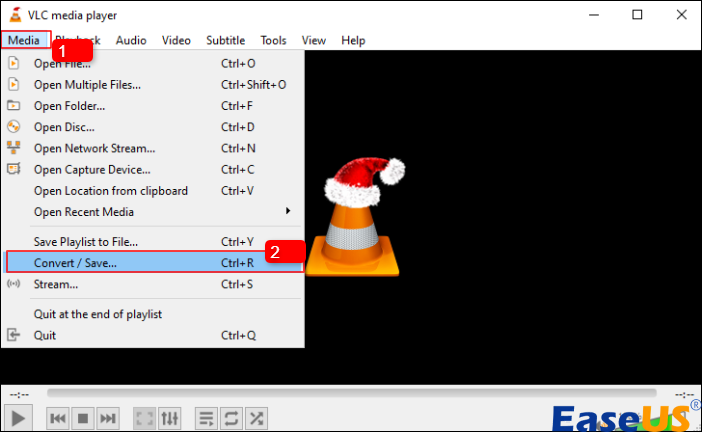
ขั้นตอนที่ 3. คลิกปุ่ม "เพิ่ม" เพื่อเลือกรูปแบบไฟล์ที่รองรับ จากนั้นคลิก "แปลง/บันทึก"

ขั้นตอนที่ 4 ในหน้าต่างแปลง ให้เลือก "เรียกดู" เพื่อเลือกปลายทางสำหรับไฟล์ที่แปลงแล้ว
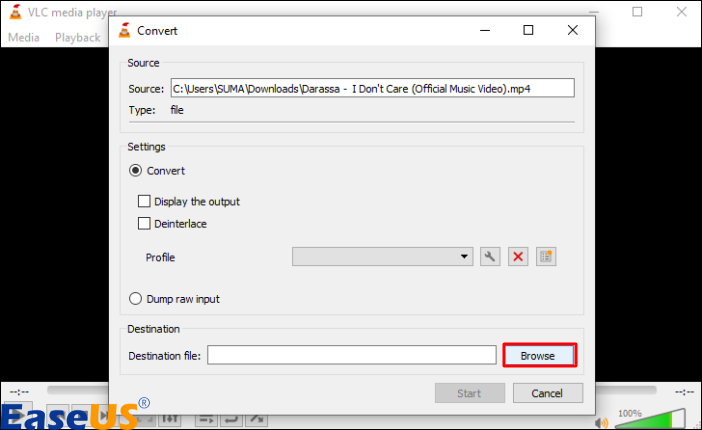
ขั้นตอนที่ 5 คลิกที่ "ไอคอนประแจ" เพื่อปรับแต่งการตั้งค่าโปรไฟล์เฉพาะ
![]()
ขั้นตอนที่ 6 เลือก "สร้าง" เพื่อเริ่มกระบวนการแปลง
💡เคล็ดลับ: วิธีนี้ยังใช้ได้ในกรณีที่ Excel ของคุณเปิดไฟล์ไม่ได้อีกด้วย
วิธีแก้ปัญหาที่ 5: เล่นไฟล์ของคุณด้วยเครื่องเล่นสื่ออื่น
หากคุณพบข้อผิดพลาดไฟล์รูปแบบที่ไม่รองรับขณะเล่นไฟล์สื่อ แสดงว่าโปรแกรมเล่นสื่อไม่สามารถรองรับรูปแบบนั้นได้ วิธีแก้ปัญหาคือให้ใช้โปรแกรมเล่นสื่ออื่น:
ขั้นตอนที่ 1 ระบุรูปแบบไฟล์ที่คุณต้องการเล่น คลิกขวาที่ไฟล์ เลือก "คุณสมบัติ" และตรวจสอบรายละเอียดหรือนามสกุลไฟล์ เช่น .mp4, .mkv หรือ .avi
ขั้นตอนที่ 2: ติดตั้งเครื่องเล่นสื่ออื่น มีเครื่องเล่นสื่อมากมายให้เลือกใช้บนแพลตฟอร์มต่างๆ เครื่องเล่นยอดนิยม ได้แก่:
- เครื่องเล่นสื่อ VLC
- เครื่องเล่นสื่อคลาสสิก (MPC-HC)
- พ็อตเพลเยอร์
- เคเอ็มเพลเยอร์
ขั้นตอนที่ 3 เมื่อคุณติดตั้งเครื่องเล่นสื่อใหม่แล้ว ให้เปิดเครื่องเล่นนั้น
ขั้นตอนที่ 4. ไปที่ตำแหน่งของไฟล์สื่อของคุณภายในอินเทอร์เฟซของเครื่องเล่นสื่อ
ขั้นตอนที่ 5 ลองเล่นไฟล์โดยใช้โปรแกรมเล่นสื่อใหม่ เนื่องจากโปรแกรมเล่นเหล่านี้รองรับไฟล์ได้หลากหลายรูปแบบ คุณจึงไม่น่าจะประสบปัญหาในการเล่นไฟล์เนื่องจากรูปแบบที่ไม่รองรับ
ตรวจสอบให้แน่ใจว่าเครื่องเล่นสื่อของคุณได้รับการอัปเดตแล้ว การอัปเดตสามารถสนับสนุนรูปแบบไฟล์ใหม่และปรับปรุงความเข้ากันได้
คำถามที่พบบ่อยเกี่ยวกับรูปแบบไฟล์ที่ไม่รองรับ
ต่อไปนี้เป็นข้อมูลเพิ่มเติมเกี่ยวกับข้อผิดพลาดของไฟล์นี้:
1. คุณจะแก้ไขรูปแบบที่ไม่ได้รับการรองรับในปัจจุบันได้อย่างไร
หากคุณเห็นข้อความ "รูปแบบไม่รองรับ" แสดงว่าซอฟต์แวร์ของคุณไม่รู้จักประเภทไฟล์ดังกล่าว เพื่อแก้ไขปัญหานี้ ให้อัปเดตซอฟต์แวร์เป็นเวอร์ชันล่าสุด เนื่องจากเวอร์ชันใหม่มักจะรองรับรูปแบบไฟล์อื่นๆ เพิ่มเติม คุณยังสามารถหาซอฟต์แวร์หรือตัวแปลงไฟล์จากบริษัทอื่นเพื่อจัดการกับประเภทไฟล์ดังกล่าวได้ โปรดตรวจสอบให้แน่ใจว่าคุณดาวน์โหลดจากแหล่งที่เชื่อถือได้เพื่อความปลอดภัย
2. ฉันจะเปิดไฟล์รูปภาพที่ไม่รองรับได้อย่างไร
หากต้องการดูไฟล์รูปภาพที่ไม่รองรับ ให้ตรวจสอบนามสกุลไฟล์ก่อนเพื่อระบุรูปแบบ จากนั้นค้นหาเครื่องมือหรือตัวแปลงออนไลน์ที่ออกแบบมาสำหรับรูปแบบนั้น บางเว็บไซต์มีบริการแปลงไฟล์ฟรี ซึ่งคุณสามารถอัปโหลดไฟล์และหาไฟล์ที่เข้ากันได้ ใช้เครื่องมือออนไลน์ที่เชื่อถือได้เสมอ และตรวจสอบให้แน่ใจว่าเครื่องมือเหล่านั้นช่วยรักษาคุณภาพและความสมบูรณ์ของรูปภาพของคุณ
3. ทำไมคอมพิวเตอร์ของฉันจึงแจ้งว่าไม่รองรับประเภทรูปภาพอยู่ตลอด
หากคอมพิวเตอร์ของคุณแสดงข้อความ "ประเภทภาพที่ไม่รองรับ" อยู่เรื่อยๆ แสดงว่าโปรแกรมดูไฟล์เริ่มต้นไม่รู้จักรูปแบบไฟล์ภาพ ซึ่งอาจเกิดจากซอฟต์แวร์ที่ล้าสมัยหรือรูปแบบไฟล์ภาพที่ไม่ค่อยเป็นที่นิยม เพื่อแก้ไขปัญหานี้ ให้อัปเดตซอฟต์แวร์ หาโปรแกรมดูไฟล์ภาพที่เหมาะสม หรือแปลงไฟล์ภาพเป็นรูปแบบมาตรฐาน
บทสรุป
การแก้ไขข้อผิดพลาด "ฟอร์แมตไม่รองรับ" นั้นง่ายมาก สิ่งที่คุณต้องทำคือรีสตาร์ทอุปกรณ์ ลดขนาดไฟล์ แปลงเป็นรูปแบบที่รองรับ หรือเล่นไฟล์ด้วยเครื่องเล่นสื่ออื่น ทำตามขั้นตอนเหล่านี้ทั้งหมดเพื่อแก้ไขปัญหาของคุณ
อย่างไรก็ตาม หากไฟล์ของคุณยังคงแสดงรูปแบบไฟล์ที่ไม่รองรับ เราขอแนะนำให้คุณใช้ EaseUS Fixo Photo Repair ซอฟต์แวร์นี้จะช่วยคุณซ่อมแซมไฟล์และกู้คืนไฟล์ให้กลับสู่สถานะเดิม
Was This Page Helpful?